
Photoshop: от простого к сложному. Часть 117. Создание постера для фильма
Если съемки в высокобюджетном блокбастере пока не входят в ваши планы, предлагаем более доступную альтернативу — создание постера для фильма
в программе Adobe Photoshop CS.
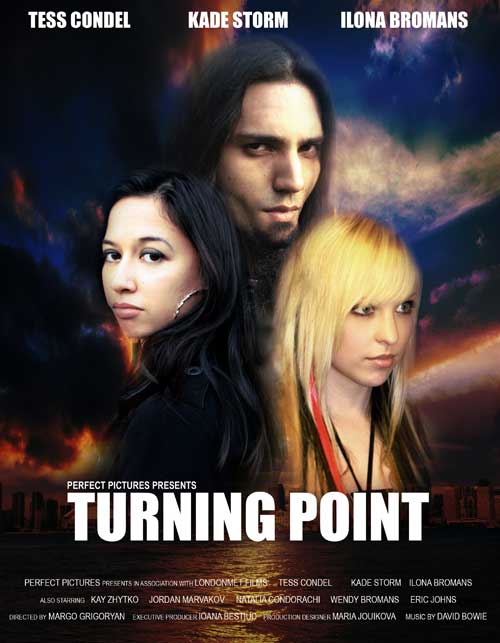
1 Для начала выберем несколько постеров, в стиле которых будем оформлять фильм. Их можно держать открытыми на протяжении всей работы, чтобы в случае необходимости можно было обратиться к ним, как к источнику вдохновения.
2 Создаем вертикально ориентированный новый файл.
3 Для начала займемся фоном. Открываем фотографию городского пейзажа, копируем ее и помещаем в новый файл.
4 Чтобы придать фону драматизм, понадобится фотография заката. Открываем такой файл, копируем его и также помещаем в новый файл.
5 Инструментом перемещения перетаскиваем изображение с городским пейзажем ближе к нижнему краю будущего постера. Для удобства можно отключить видимость второго слоя.
6 Возвращаем видимость слоя с небом и изменяем его масштабирование таким образом, чтобы горизонты обеих фотографий совпадали (меню Edit > Transform > Free Transform). О пропорциях можно не беспокоиться.
7 Чтобы убедиться в том, что линии горизонта совпадают, можно снизить непрозрачность верхнего слоя до 50-60% и внести необходимые поправки.
8 Изменяем режим наложения слоя на Multiply.
9 Открываем еще одну фотографию облачного неба, копируем ее и помещаем в наш файл.
10 С помощью Free Transform масштабируем новый слой таким образом, чтобы подогнать его под формат файла.
11 Мягким ластиком стираем те части слоя, которые перекрывают городской пейзаж.
12 Корректируем уровни слоя с городским пейзажем, чтобы сделать его более контрастным.
13 Создаем новый слой, затем выбираем градиент с оранжевыми, желтыми и фиолетовыми тонами и проводим им по новому слою.
14 Изменяем режим наложения слоя на Color Burn.
15 Снижаем непрозрачность верхнего слоя до 60-65%. Теперь все слои можно склеить.
16 Открываем фотографии героев фильма.
17 С помощью любого из инструментов выделения отделяем изображения героев от фона. В данном случае используется инструмент Pen Tool.
18 Помещаем изображения героев в основной файл.
19 Теперь начинаем работу с изображением каждого героя по отдельности. Отключаем видимость двух героев, а к оставшемуся применяем масштабирование. Выделяем фон, входим в режим быстрой маски и применяем фильтр Gaussian Blur, выставив высокое значение пикселов.
20 Выходим из режима быстрой маски, удаляем выделенную область, а затем большим мягким ластиком стираем края изображения, чтобы герой слился с фоном постера.
21 Так же поступаем с изображениями других героев.
22 Большим мягким ластиком стираем контуры, а инструментом перемещения передвигаем фигуры героев по своему усмотрению. Теперь слои с героями можно склеить вместе.
23 Снижаем насыщенность цветов слоя с героями.
24 Создаем новый слой, заливаем его градиентом — таким же, какой использовали и ранее.
25 Изменяем режим наложения слоя на Color Burn, а непрозрачность снижаем до 20-25%.
26 Добавляем текст: название фильма, имена актеров и т.д.
27 Объединяем все слои. Готово!